Über leer - welche Art von Link ist es und wie man ihn loswerden kann

- 1892
- 324
- Jesper Ehrig
Benutzer des IE -Browsers und einige andere wissen, dass beim Öffnen der leeren Seite die Inschrift über: blank im Adressfeld angezeigt wird. In diesem Fall passiert nichts und die Seite bleibt leer, bis Sie zur realen Site gehen. In letzter Zeit haben sich Virus -Autoren jedoch entschlossen, diese Tatsache zu ihren Gunsten anzupassen und den Viruscode zu verschleiern. All dies geschieht nicht durch den Willen des Benutzers.

Was bedeutet das: leere Link bedeuten
Bei der Installation eines Browsers kann der Benutzer in der Regel eine Startseite festlegen - es kann eine bevorzugte Suchmaschine, ein soziales Netzwerk oder nur eine leere Seite sein, für die keine Websites geladen werden müssen. Im letzteren Fall wird die Inschrift über: Blank in der Adresszeile angezeigt.
Aber wenn nach einiger Zeit die Seitenlast stattfindet, können wir zuversichtlich sagen, dass Ihr Internetbrowser vom böswilligen Kabel beeinflusst wird. Es kann sich auf unterschiedliche Weise manifestieren - von einer harmlosen Umleitung über eine Werbeseite bis hin zur Verwendung einer Computerressourcen für die Zwecke. Aus diesem Grund wird sofort nach der Ermittlung des Problems empfohlen, Maßnahmen zu ergreifen, die darauf abzielen, es zu beseitigen.
Natürlich werden wir alle beliebten Methoden zum Entfernen des About: Blank -Virus auflisten, aber davor ist es wert, insbesondere zu beschreiben, wie es zum Computer gelangt und wie man eine Infektion korrekt diagnostiziert.
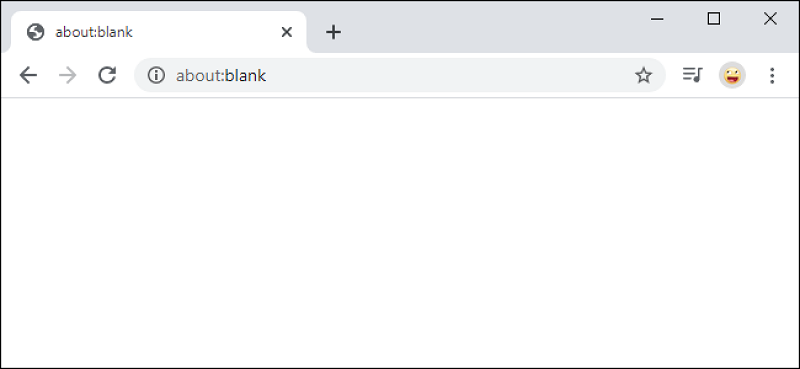
Woher kommt das über Virus: leer
Methoden zur Durchdringung des schädlichen Codes auf dem Computer können unterschiedlich sein:
- Meistens ist Infektion das Ergebnis des Herunterladens aus dem Internet von Inhalten in dem Code, in den das Virus eingeführt wird. Es wird aktiviert, wenn die Software für die Anzeige von Inhalten verantwortlich ist, unabhängig davon, ob es sich um eine EXE -Datei, ein Dokument oder eine Video handelt
- Die Infektion ist durch die Öffnung von Standorten gleichermaßen üblich, deren Code auch vom Virus angegriffen wurde. Am häufigsten sind Websites mit zweifelhaften Inhalten infiziert
- Oft betritt das Virus durch eine Erweiterung, die aus Quellen heruntergeladen wurde, die kein Vertrauen verursachen
- Ein böswilliges Programm kann von einem Flash -Laufwerk oder einem anderen tragbaren Träger zu einem PC gelangen.
Das Erscheinen der Inschrift über: leer in der Adressleiste mit anschließender Umleitung deutet darauf hin, dass Ihr Browser infiziert wurde. Was genau das Virus ist, ist dahinter versteckt, nur das Antivirenprogramm kann bestimmen. Der Grad der Gefahr für den Computer hängt auch davon ab.
Was bedroht die Infektion mit dem About: leeres Virus
Wenn die Inschrift für kurze Zeit erscheint und dann die Öffnung der Website mit Werbung folgt - ist dies, wie man sagen kann, die harmloseste Option. Gleichzeitig wird die Werbung normalerweise unter Berücksichtigung der Benutzerpräferenzen angezeigt, basierend auf seinen jüngsten Besuchen auf kommerziellen Websites, sodass solche Websites zunächst positiv wahrgenommen werden können. Aber letztendlich langweilen sich solche Ausleitungen, so dass es den natürlichen Wunsch gibt, sie loszuwerden.
Eine andere Sache ist, wenn die Öffnung einer leeren Seite nicht von einer Umleitung zu anderen Websites begleitet wird. In solchen Fällen wirkt das Virus heimlich und führt Änderungen am Systemregister und automatische Belastung vor. Die spezifischen Aktionen können unterschiedlich sein und eine Bedrohung sowohl für den Computer (oder vielmehr die Komponenten des Betriebssystems) als auch für den Benutzer darstellen, um seine kommerzielle und andere Aktivitäten im Netzwerk zu verfolgen (Diebstahl von Passwörtern, Kreditkartennummern, usw. D.).
Interessanterweise - die Installation als Startseite eines anderen Standorts führt nicht zu den erwarteten Ergebnissen, während der Schutz durch die Firewall möglicherweise unwirksam ist.
Einige Viren konzentrieren sich auf bestimmte Browser, andere können jeden im System vorhandenen Internetbrowser infizieren. Aus diesem Grund ist es ratsam, komplexe Oppositionsmaße zu verwenden, über die wir jetzt sprechen werden.
In Bezug auf die Diagnose eines schädlichen Codes ist es am besten, sich auf die Antivirensoftware zu verlassen, die alle Modifikationen des Virus erkennen kann. Es wird nicht überflüssig sein, die Liste der Automobillasten für das Erscheinen unverständlicher Programme darin zu inspizieren. Das Erscheinen des Svhost -Prozesses in den "Aufgaben".EXE ist auch eine Infektionsbescheinigung (es kann mit dem Svchost -Systemprozess verwechselt werden).
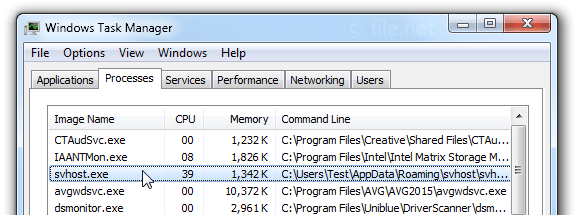
So löschen Sie über: leer aus Windows OS
Die Verwendung von Antivirenschutz ist die zuverlässigste und zeitlichste Art, Ihren Computer zu schützen, einschließlich Bedrohungen wie etwa: leer. Es stimmt, nicht jeder und nicht immer angemessen auf das Erscheinungsbild einer neuen Vielfalt des Virus reagieren. An zweiter Beliebtheit sind spezielle Versorgungsunternehmen, die sich auf dieses Virus konzentrieren. Aber sie sind nicht sündlos. Wie bereits erwähnt, müssen Gegenaktionsmaßnahmen komplex sein und in der Reihenfolge der Übertragung verwendet werden. Wenn eine Methode nicht geholfen hat, fahren Sie mit einer anderen fort, am Ende wird das Problem gelöst. Unsere Aufgabe ist es, dies mit wenig Blut zu erreichen.
Entfernen Sie herum: leeres Antivirus
Wie die Praxis zeigt, zeigen die folgenden freien Antivirenkomplexe die besten Ergebnisse:
- Avast;
- Kaspersky Antivirus;
- DR. Netz.
Wenn die Antiviren -Software auf Ihrem Computer noch nicht installiert wurde, laden Sie eines der aufgelisteten Programme herunter und installieren Sie sie.
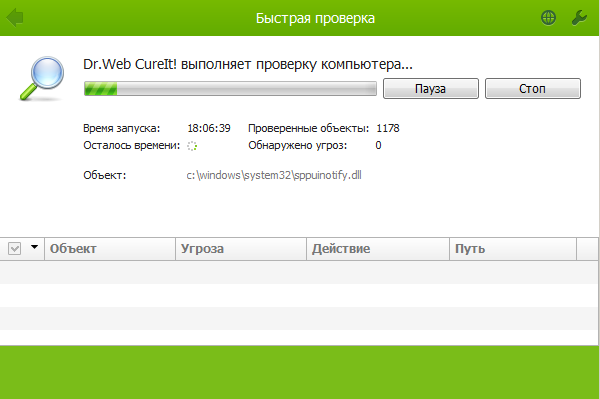
Der nächste Schritt besteht darin, das vollständige Scannen zu starten (er kann immer noch als tief oder intellektuell bezeichnet werden). Wenn viele Programme auf dem PC installiert sind und es eine große Anzahl verschiedener Dateien gibt, kann das Überprüfungsverfahren mehrere Stunden lang auf sich ziehen. Dies ist eine ziemlich ausreichende Gebühr für Ihre Sicherheit.
Wenn das Antivirus den böswilligen Code erkennt, wird er darüber informieren und eine von mehreren Optionen für Aktionen anbieten. Der Raum in Quarantäne ist eine unerwünschte Maßnahme. Es ist besser, das Virus oder Trojaner sofort zu entfernen und dann den Computer neu zu starten. Wenn das Problem bleibt, können Sie versuchen, das Antivirenprogramm zu ändern. Dies ist jedoch nicht die beste Option - dies kann schwer zu diskontieren/zu deaktivieren (lebendiges Beispiel - Avast), und es ist keine Tatsache, dass es keine Spuren hinterlassen wird.
Spezielle Dienstprogramme
Dies ist eine alternative Möglichkeit, in Windows 10/8/7 des böswilligen Codes zu löschen: leer. Da solche Programme auf eine bestimmte Virusfamilie spezialisiert sind, bewältigen sie ihre Aufgabe häufig besser als Antiviren. Darüber hinaus sind sie klein und erfordern keine ständige Arbeit - ihre Verwendung ist gerechtfertigt, wenn Bedrohungen identifiziert werden. Die Mentalität des russischsprachigen Benutzers des PCs ist so, dass er kostenlose Software bevorzugt, daher werden wir genau solche Programme berücksichtigen.
Spy Hunter 4
Das Dienstprogramm, das eine EXE -Datei ist, erfordert keine Installation. Aufgrund von kompakten Größen ist das Programm eine stabile und nicht kritische Belastung für Computerressourcen. Darüber hinaus ist es mit fast allen Versionen von Windows OS kompatibel. Das Dienstprogramm muss nur gestartet werden, in Zukunft wird seine Funktionsweise im automatischen Modus durchgeführt. Wenn Sie gewünscht sind, können Sie auch Antivirensoftware von diesem Entwickler installieren. Wir empfehlen dies jedoch nicht, wenn Sie die Dienste eines gut bekannten Antivirus -Komplexes bereits nutzen (mehrere gleichzeitig arbeitende Antiviren werden unweigerlich miteinander in Konflikt stehen, dies ist außerdem ein Exorbitanter. Laden Sie den RAM- und PC -Prozessor an).
Das Handlungsprinzip in diesem Antivirus unterscheidet sich jedoch nicht wesentlich von der Aktion ähnlicher Programme - es verhindert,.
So verwenden Sie das Dienstprogramm:
- Wir laden das Programm von der offiziellen Website des Entwicklers herunter
- Installieren Sie es durch Start einer Installationsdatei
- Offene Internet -Erholung schließen;
- Wir starten das Dienstprogramm, indem wir auf das Symbol auf dem Desktop klicken
- Klicken Sie auf die Schaltfläche Large Scan, wodurch die Überprüfung des PCs gestartet wird
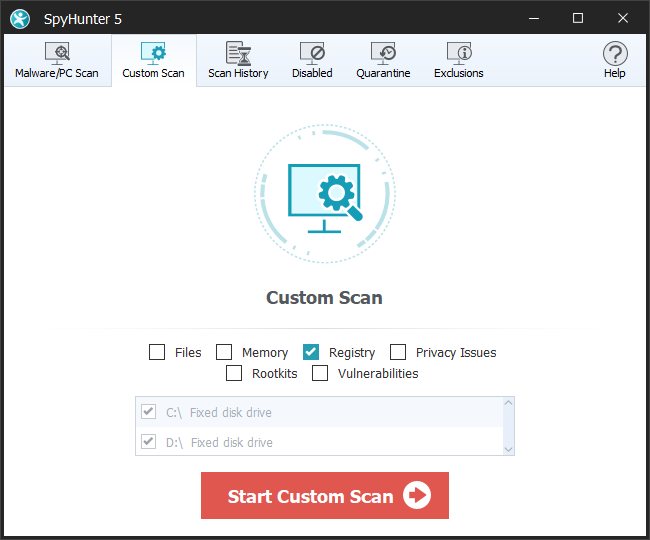
- Nach Abschluss der Scheibe und des Speichers (es dauert einige Minuten), gibt das Dienstprogramm eine Liste erkennter Viren - es ist erforderlich, sie zu entfernen
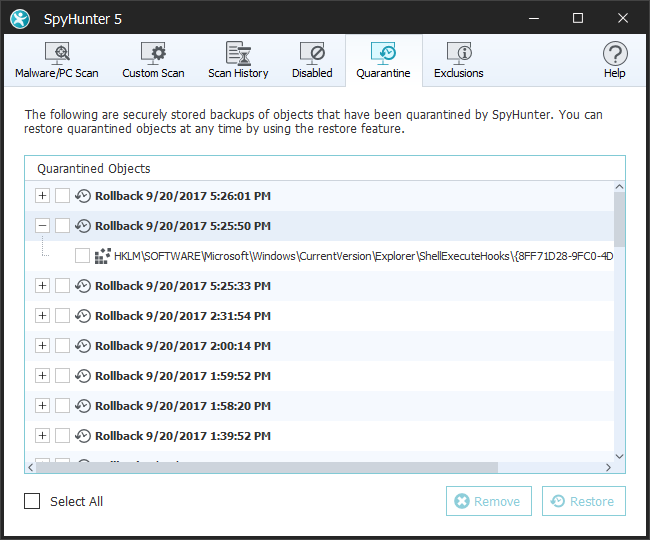
- Wir starten den PC neu, starten das Programm erneut und führen einen zweiten Scan durch. Infolge der Bedrohungen sollten nicht gefunden werden
- Wir überprüfen, wie effektiv das Programm funktioniert hat und einen Browser gestartet hat. Seine Arbeit sollte mit einem Besuch auf der Standardstartseite beginnen.
Ein ähnlicher Algorithmus sollte jedes Mal verwendet werden, wenn der Verdacht auf Computerinfektionen besteht.
Sicherheitsfestigkeit
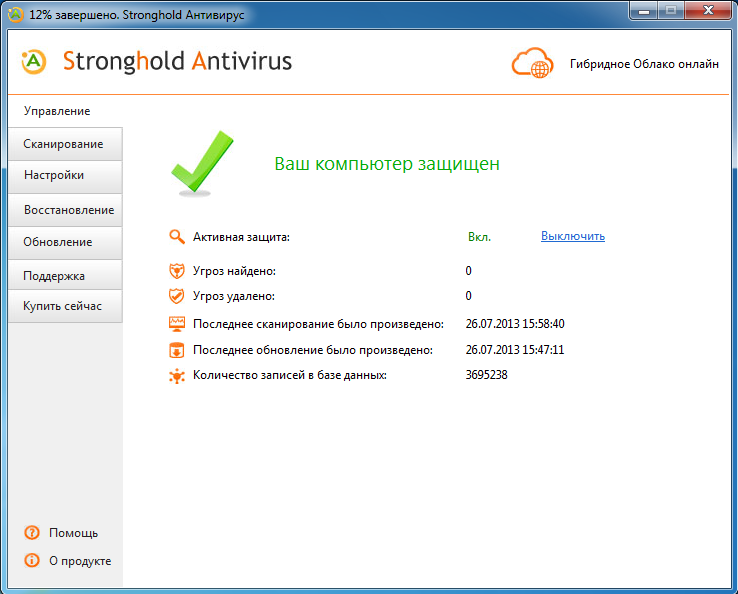
Ein weiteres Dienstprogramm, das hervorragende Ergebnisse zeigt, wenn diese Art dieser Art bedroht hat.
Das Aktionsprinzip ähnelt dem oben beschriebenen, nur anstelle der Scan -Taste, die Sie zum Drücken des Scan -Systems drücken müssen. Um die vom Dienstprogramm entdeckten Viren für immer zu entfernen, klicken Sie auf die Schaltfläche Entfernen. Das Überprüfen der Leistung des Betriebs wird auf die gleiche Weise durchgeführt: den Computer neu starten und das Scannen sowie direkt im Browser wiederholt. Ein Merkmal des Nutzens ist die Möglichkeit einer selektiven Entfernung von Viren und Troyans. Es besteht auch die Möglichkeit, bösartige Dateien erkennete und „geheilte“ böswilligen Dateien wiederherzustellen (mit der Wiederherstellungstaste), aber wir empfehlen dies nicht, da die normale Funktion des Browsers nicht garantiert ist.
AUFMERKSAMKEIT. Beide betrachteten Versorgungsunternehmen sind keine Antiviren. Ihr Zweck ist die Erkennung von Viren und ihre Entfernung. Um eine Infektion zu verhindern, verwenden Sie vollständige Antivirenkomplexe.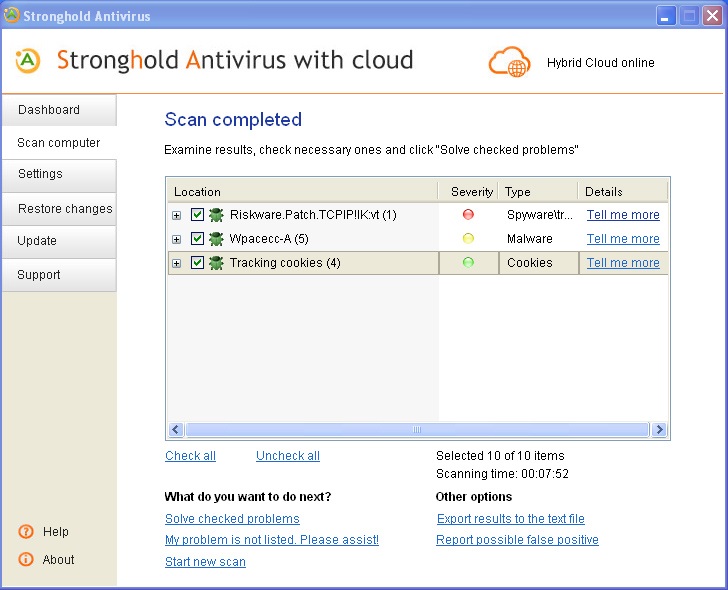
Browsereinstellungen
Oft ist der böswillige Code über: leer in den Browser nicht auf Codeebene, sondern über die Einstellungen integriert. In solchen Fällen kann sich herausstellen. Manchmal hilft die Installation von "reiner" Browser bei der Behindertensynchronisation. Natürlich wird bei verschiedenen Beobachtern die Änderung der Einstellungen auf unterschiedliche Weise durchgeführt.
Google Chrome
Heute ist es trotz einer großen Anzahl von Minus einer der beliebtesten Browser. Wie man los wird: leer in diesem Beobachter:
- Chrome starten;
- Klicken Sie auf drei vertikale Punkte in der oberen rechten Ecke
- Wählen Sie das Element "Einstellungen" im Menü
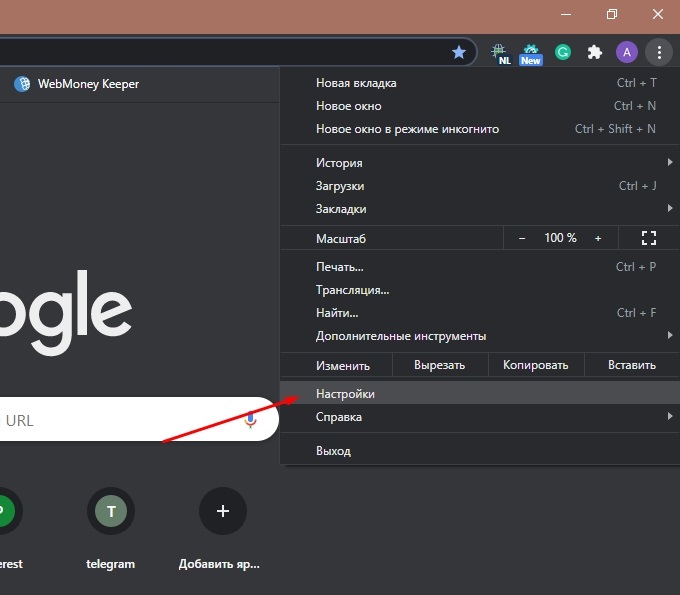
- Eine neue Registerkarte mit einer Liste von Einstellungen wird geöffnet, scrollen Sie sie ganz unten und klicken Sie auf die Inschrift "zusätzlich"
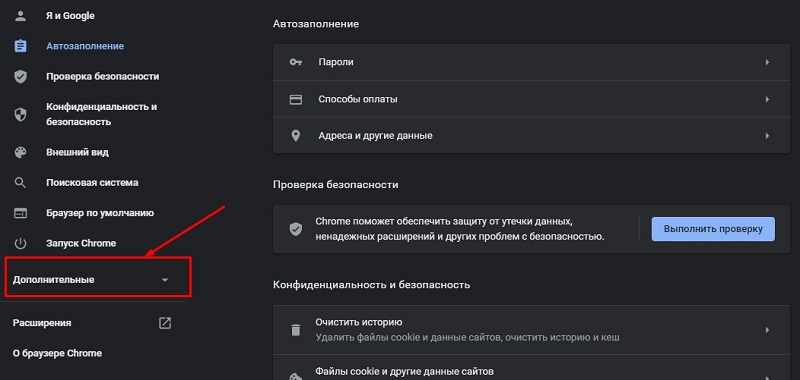
- Wir scrollen die Seite erneut nach unten und sehen den letzten Block "Zurücksetzen der Einstellungen". Wir wählen beide Punkte nacheinander aus - Wiederherstellung von Einstellungen und Suche und Löschen von böswilligen Code.
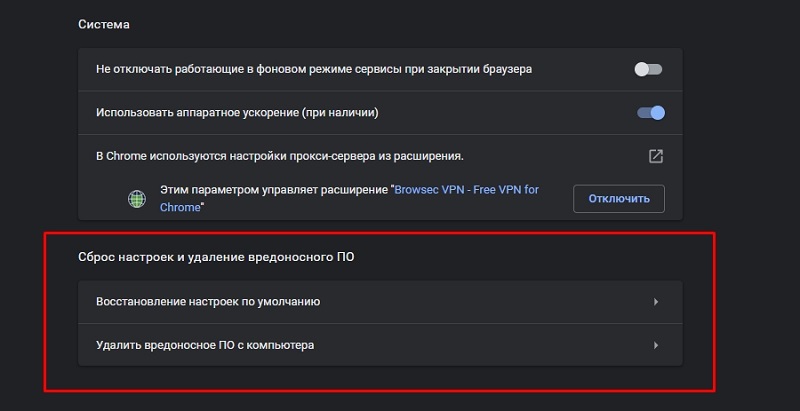
Nachteil des Zurücksetzens - Der Verlust gespeicherter Passwörter und Daten, die zum automatischen Füllen von Formularen verwendet werden. Die Lesezeichen werden nicht leiden. Das Problem mit Passwörtern ist gelöst, wenn sie nicht nur im Browser selbst, sondern auch im Google Cloud -Dienst gespeichert werden.
Yandex. Browser
Da die Engine, ähnlich wie bei Google Chrome, hier verwendet wird, ist die Abfolge von Aktionen zum Zurücksetzen der Einstellungen nahezu identisch. Die Konsequenzen auch.
Beachte.
Feuerfuchs
Technisch gesehen ist der Algorithmus zum Zurücksetzen der Einstellungen ungefähr gleich, aber seine Implementierung unterscheidet sich aufgrund der Verwendung einer anderen Engine und den Merkmalen der Beobachterschnittstelle:
- Firefox starten;
- Rechts in der Adressleiste klicken wir auf eine Schaltfläche, die von drei parallelen Streifen dargestellt wird
- Wählen Sie im Menü aus, in dem die Elemente "Informationen zur Lösung von Problemen" geöffnet werden
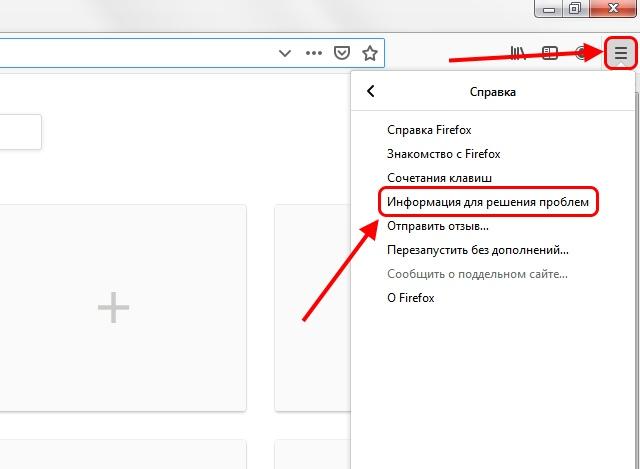
- Die Registerkarte Einstellungen wird geöffnet
- Wir suchen nach der Option "Anpassung des Browsers", klicken Sie darauf
- Wählen Sie die Zeile "Clean Firefox" aus;
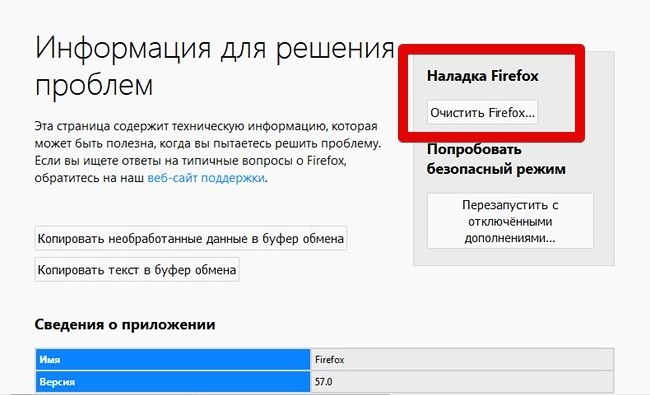
- Ein Fenster für Fensterbestätigungen wird angezeigt - wir stimmen zu;
- Wir warten auf das Ende des Verfahrens, überladen den Computer.
Wenn der Start des Browsers über: blank nicht angezeigt wird, wird das Problem gelöst.
Oper
Im Opera -Browser zu entfernen: leer ist viel schwieriger. Streng genommen muss diese Operation manuell durchgeführt werden:
- Starten Sie einen Browser;
- Klicken Sie im Hauptmenü auf das Element "On Program" (es ist rechts auf der Liste)
- Auf der geöffneten Registerkarte werden die Wege zu den Elementen des Programms entfernt aufgeführt
- Kopieren Sie diese Pfade nacheinander in das Notizbuch
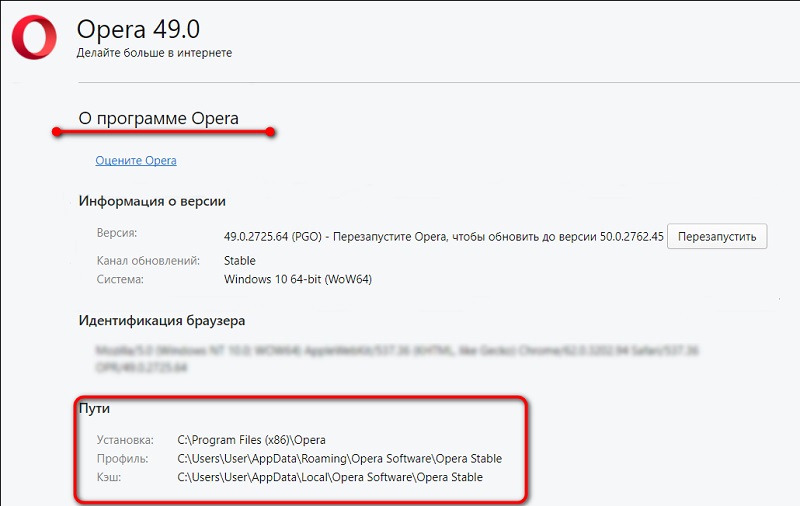
- Schließen Sie den Browser und öffnen Sie den Leiter;
- Wir setzen die kopierten Spuren abwechselnd in die Adresszeile ein
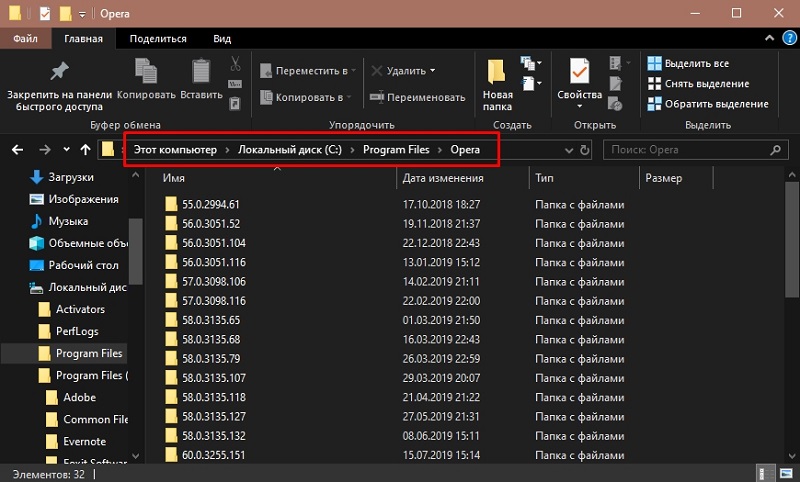
- Wir gehen in den Katalog und klicken zweimal darauf, wählen Sie den Strg + A -Inhalt des Ordners aus, löschen Sie alle Dateien mit der Del -Schaltfläche.
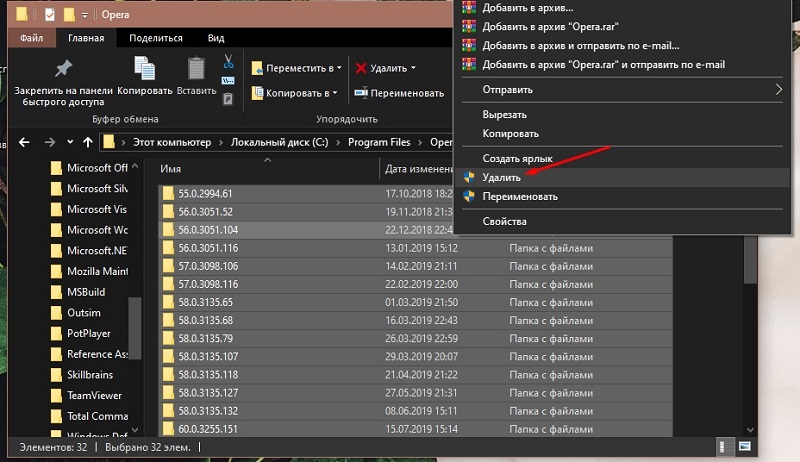
Ein solcher Rücksetzen der Einstellungen hilft, wenn das Virus hier registriert ist und nicht im Beobachter selbst.
Internet Explorer
Hier wird der Algorithmus der Rückkehr zum Standard wie folgt durchgeführt:
- Starten IE;
- Wir rufen die Einstellungen auf, indem wir auf das Symbol des Zahnrads (den rechten oberen Winkel des Programms) klicken
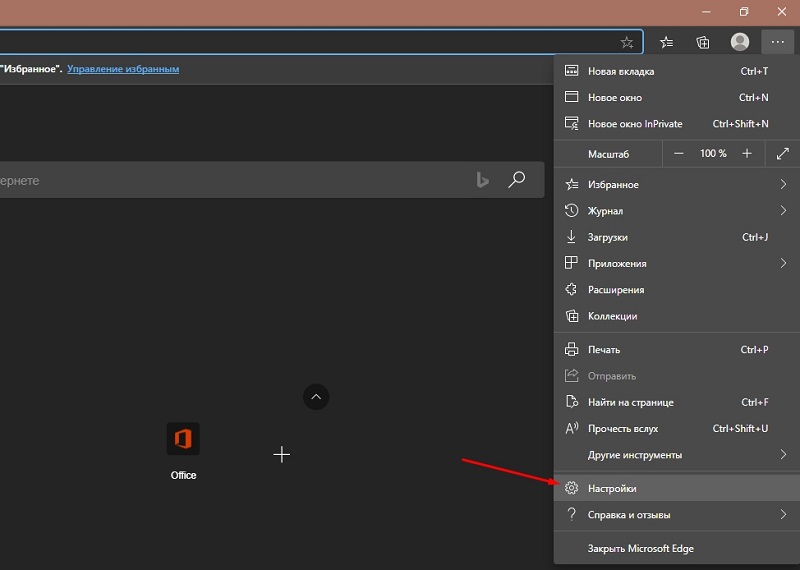
- Wählen Sie das Element "Eigenschaften des Browsers" aus;
- Das Fenster wird geöffnet, in dem wir die Registerkarte "zusätzlich" auswählen
- Die Schaltfläche "Reset" wird unten angezeigt. Klicken Sie darauf. Gleichzeitig werden die Haupteinstellungen für Internet Explorer Standardwerte angelegt.
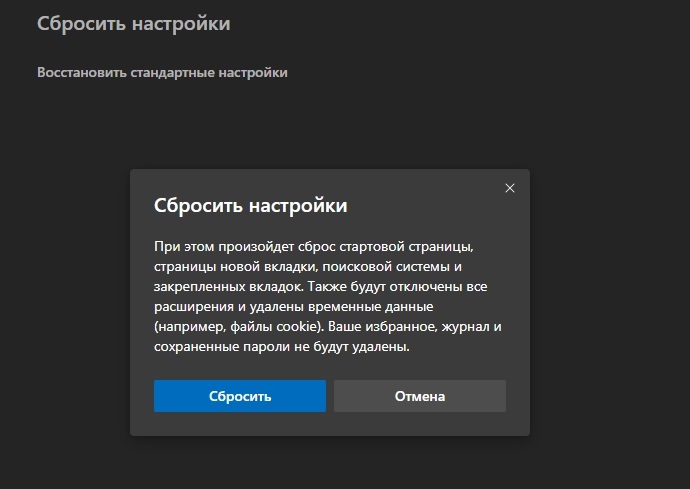
Abschluss
Obwohl viele Benutzer die von uns aufgeführten Antivirenprogramme verwenden, gibt es noch viel mehr von ihnen, sodass die Wahl dieser drei antiviralen Software nicht beschränkt ist. Das Gleiche gilt für spezialisierte Versorgungsunternehmen. Unsere Leser werden daran interessiert sein, die Funktionen der Verwendung anderer Mittel kennenzulernen, um das About zu bekämpfen: leeres Virus. Hinterlassen Sie Kommentare, stellen Sie Fragen - sie werden nicht ohne Antworten übrig bleiben.
- « Installation oder Entfernen eines Kennworts auf einem Computer mit Windows
- Warum Werbung auf Android -Geräten entfernen und wie kann dies getan werden? »

